Como corrigir o erro"zsh: command not found: brew"Mac Homebrew
O Homebrew é uma solução versátil de gerenciamento de pacotes projetada especificamente para sistemas macOS, que facilita a instalação e administração de aplicativos por meio da interface do terminal. Seu apelo generalizado decorre de sua abordagem simplificada e simplificada para instalar software, atualizar pacotes e desinstalar programas, tornando-o uma seleção ideal para desenvolvedores e usuários avançados que exigem maior controle sobre os componentes de software do sistema.
command not found: brew,“é provável que o Homebrew não tenha sido configurado corretamente.
Quando o erro “zsh: command not found: brew” acontece?
command not found: brew"ao tentar instalar e executar o Homebrew pode estar enfrentando um problema relacionado à ausência do binário do Homebrew no caminho de pesquisa do Terminal. Tais ocorrências são frequentemente atribuídas a complicações durante o processo de instalação ou falha ao incorporar o Homebrew dentro da variável de ambiente $PATH.
Para resolver o problema de um erro em um Mac, pode-se tentar executar certas medidas de solução de problemas utilizando seu dispositivo. Essas etapas são projetadas especificamente para uso com computadores Mac e podem ser empregadas como um meio de resolver quaisquer erros que possam surgir.
Tente reinstalar o Homebrew
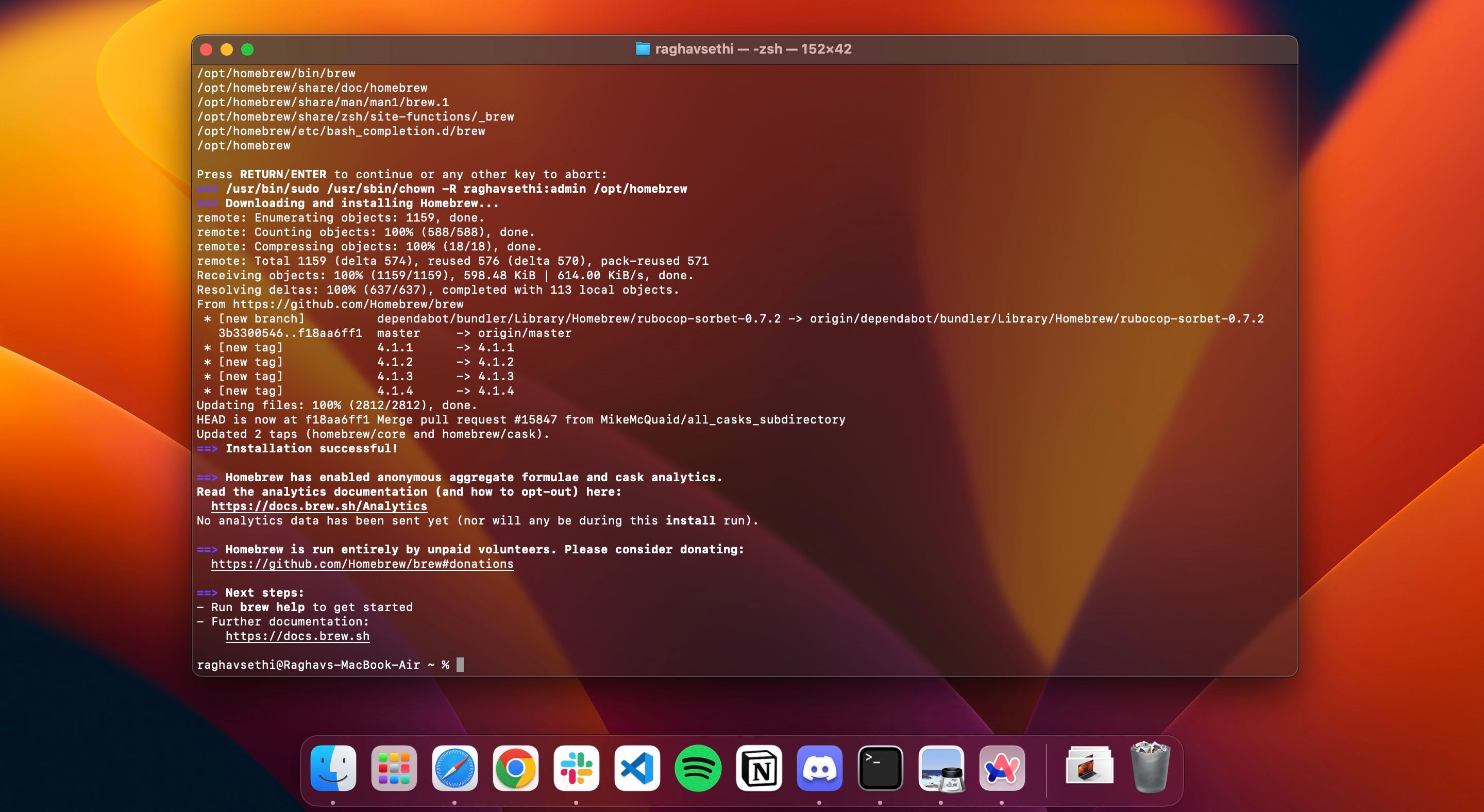
A restauração do Homebrew oferece uma oportunidade de eliminar quaisquer componentes comprometidos ou antiquados e restaurar uma instância original do Homebrew. Se você deseja erradicar o Homebrew do seu sistema, siga o seguinte protocolo:
Para remover o Homebrew do seu Mac, siga estas etapas:1. Inicie o aplicativo Terminal em seu computador localizando-o na pasta Aplicativos ou usando a pesquisa do Spotlight (pressione Comando + Espaço).2. Quando a janela do Terminal estiver aberta, cole o seguinte comando no campo de texto e pressione a tecla Enter para executá-lo:bash/bin/bash-c “$(curl-fsSL https://raw.githubusercontent.com/Homebrew/install/HEAD/uninstall.sh)“This iniciará o processo de remoção do Homebrew e todos os seus arquivos associados do seu Por favor, note que esta ação não pode ser desfeita, então prossiga com cuidado.
brew uninstall --force homebrew
Para reinstalar o Homebrew, você pode inserir o seguinte comando em seu terminal e pressionar Enter:bash/bin/bash-c “$(curl-fsSL https://raw.githubusercontent.com/Homebrew/install/master/install.sh )
/bin/bash -c "$(curl-fsSL https://raw.githubusercontent.com/Homebrew/install/HEAD/install.sh)"
Ao executar este comando, ele deve baixar e instalar automaticamente a iteração mais recente do Homebrew. Ao restaurar posteriormente o aplicativo Terminal, deve-se ser capaz de usar o comando brew sem encontrar complicações.
Adicione Brew à variável de ambiente PATH
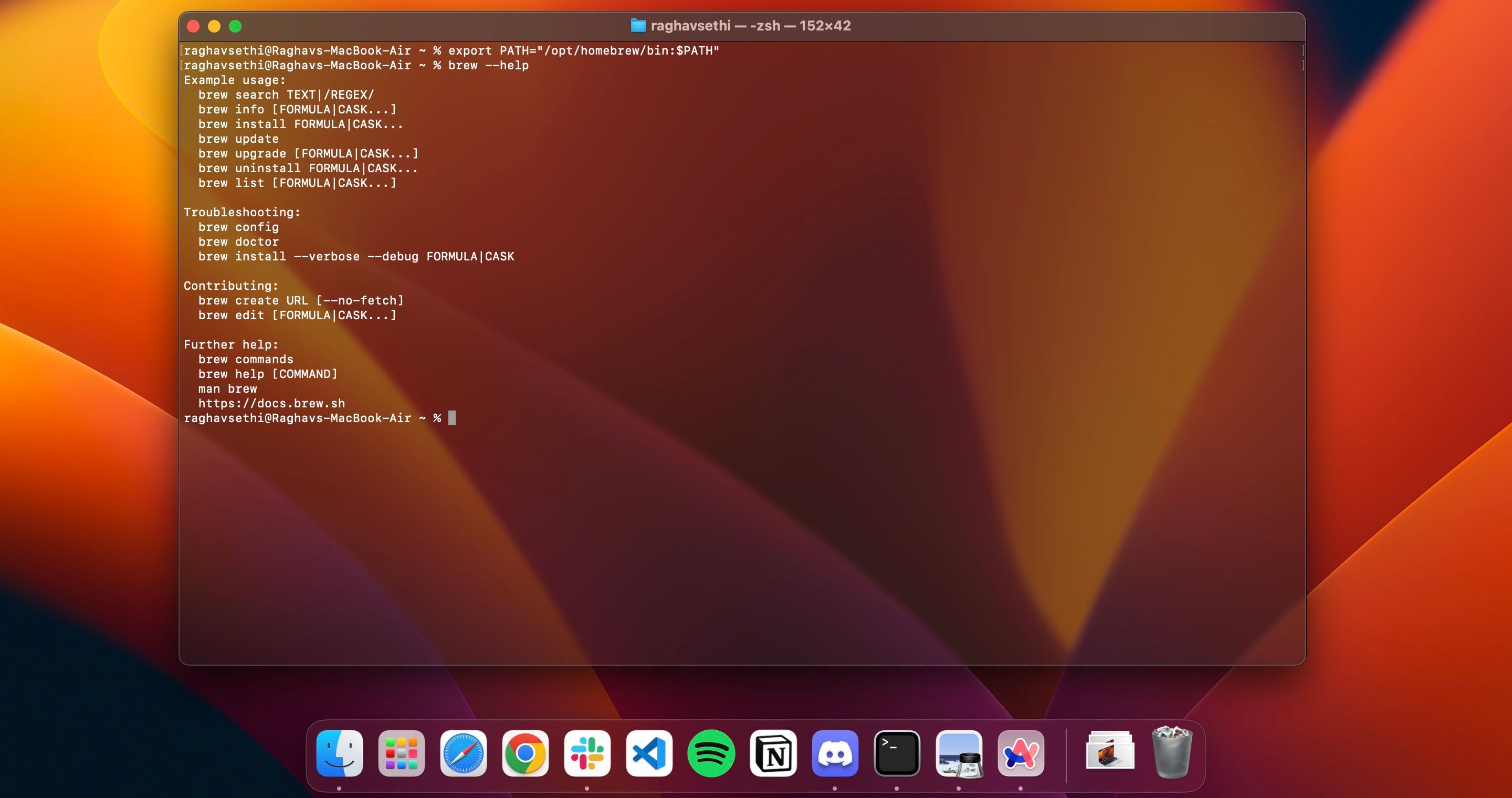
Durante o processo de instalação do Homebrew, pode ter sido esquecido incluir o Homebrew na variável de ambiente PATH. Isso resulta na incapacidade do shell de encontrar o executável do Homebrew. Para corrigir esse problema, você pode adicionar manualmente o Homebrew à variável PATH usando o seguinte comando inserido no Terminal e seguido da tecla Enter:
export PATH="/opt/homebrew/bin:$PATH"
Para verificar se o Homebrew foi adicionado corretamente à variável de ambiente PATH, você pode executar o seguinte comando:
echo $PATH
A diretiva acima mencionada revelará todos os binários executáveis acessíveis pelo shell do Terminal. Caso a presença do Homebrew nesta listagem seja validada, isso confirma que o Terminal adquiriu a capacidade de identificar a localização do executável do Homebrew com sucesso.
Instale as ferramentas de linha de comando do Xcode
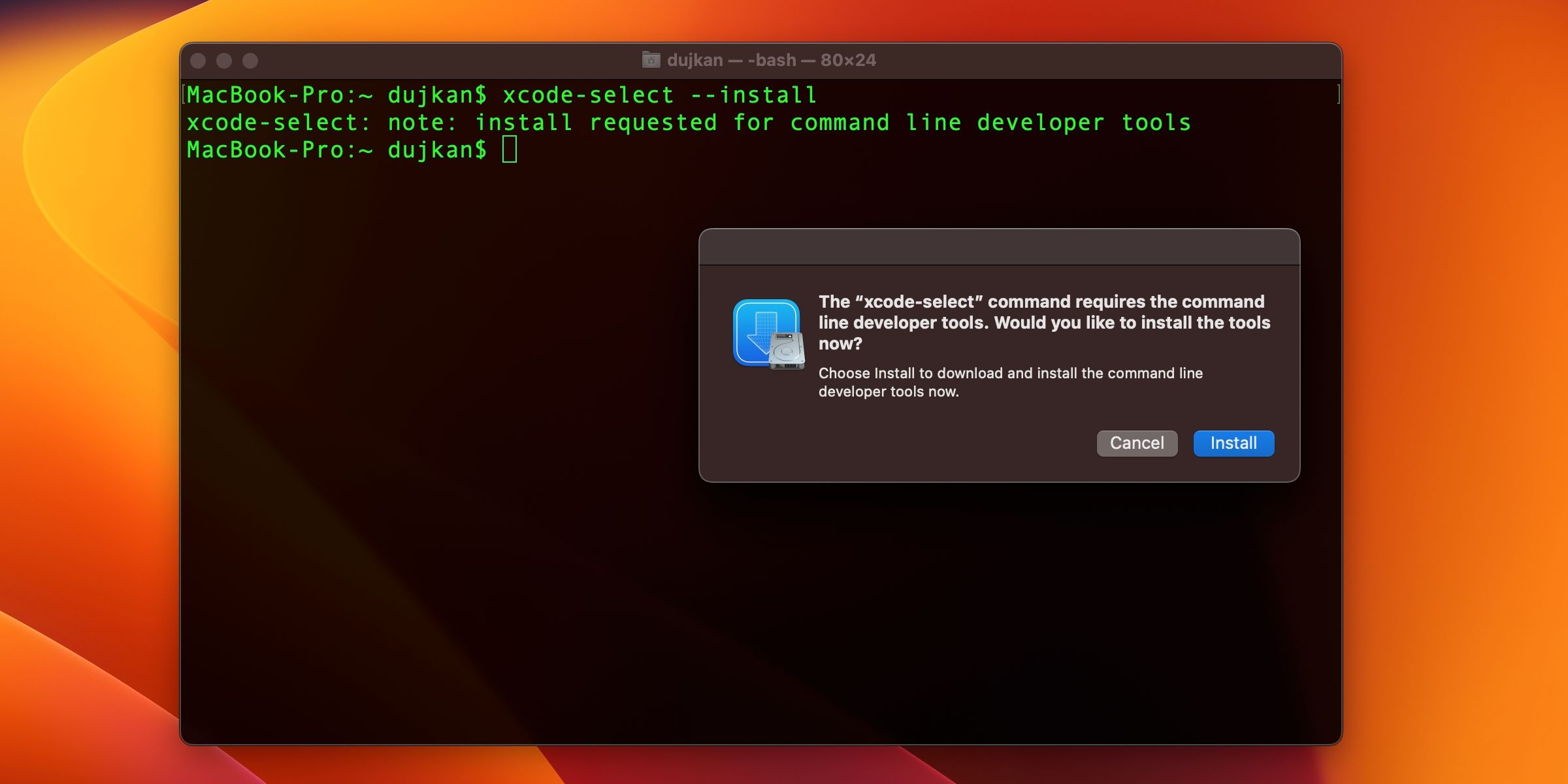
Xcode Command Line Tools é um conjunto de aplicativos desenvolvido de forma abrangente e meticulosamente mantido pela Apple, abrangendo todos os utilitários de depuração, compiladores e recursos integrados no Xcode Integrated Development Environment completo. Vários usuários finais expressaram que o Homebrew enfrenta dificuldades técnicas quando não está equipado com as ferramentas de linha de comando do Xcode pré-instaladas. Para instalar com sucesso este componente essencial, basta digitar o seguinte comando no Terminal e pressionar’Return’para executar o processo de instalação:
xcode-select --install
Seguindo as etapas mencionadas acima, pode-se confirmar a instalação bem-sucedida executando o comando fornecido:
xcode-select -p
Ao concluir com êxito o processo de instalação, pode-se esperar ver uma mensagem específica exibida ao executar o comando especificado.
/Library/Developer/CommandLineTools
Comece a gerenciar seus aplicativos via Homebrew
O Homebrew é um utilitário excepcionalmente eficiente projetado especificamente para gerenciar aplicativos nas plataformas macOS e Linux. Este programa amigável oferece um banco de dados abrangente de opções de software disponíveis, tornando simples para os usuários selecionarem seus programas desejados com facilidade. Indivíduos que procuram agilizar o processo de instalação e manutenção de seu software acharão o Homebrew uma excelente solução. Na verdade, este aplicativo permite a instalação simultânea de vários aplicativos Mac em apenas um comando.